Jums vajadzētu mainīt USB diskdziņa formātu uz FAT32
- Droša USB diska vai ārējā cietā diska noņemšana nodrošina jūsu datu aizsardzību pret bojājumiem.
- Tomēr dažreiz jūs to nevarēsit izdarīt, jo to izmanto jūsu sistēmas process.
- Varat to novērst, mainot diska burtu vai piespiežot USB diskam būt bezsaistes režīmā.
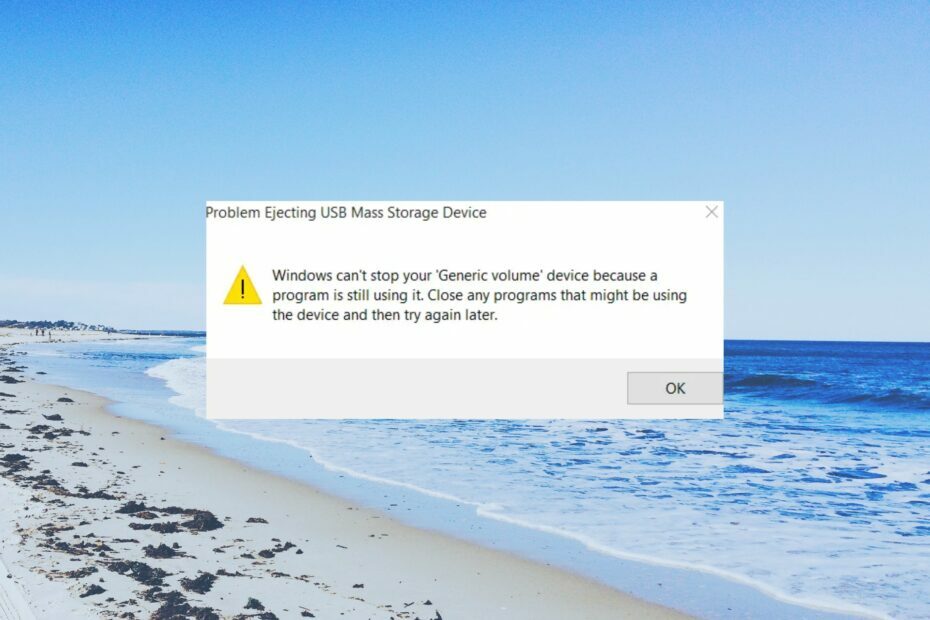
XINSTALĒT, NOklikšķinot uz LEJUPIELĀDES FAILA
- Lejupielādējiet Restoro datora labošanas rīku kas nāk ar patentētām tehnoloģijām (pieejams patents šeit).
- Klikšķis Sākt skenēšanu lai atrastu Windows problēmas, kas varētu izraisīt datora problēmas.
- Klikšķis Remontēt visu lai novērstu problēmas, kas ietekmē datora drošību un veiktspēju.
- Restoro ir lejupielādējis 0 lasītāji šomēnes.
Daži no mūsu lasītājiem ir ziņojuši, ka ir saskārušies ar Windows nevar apturēt jūsu vispārējā skaļuma ierīci, jo programma joprojām to izmanto kļūda, kad ārējā cietā diska izņemšana vai USB zibatmiņas disks.
Šajā rokasgrāmatā mēs sniegsim virkni risinājumu, kas palīdzēs novērst kļūdu un droši izņemt ārējo cieto disku. Iedziļināsimies tajā.
Kāpēc Windows nevar apturēt jūsu vispārējā skaļuma ierīci?
Pēc problēmas izpētes mēs esam izveidojuši sarakstu ar iemesliem, kāpēc jūs saņemsit Windows nevar apturēt jūsu vispārējo skaļuma ierīci kļūda:
- Jūsu dators joprojām izmanto disku – Iespējams, ka jūsu USB diskdzinis vai ārējais cietais disks to izmanto viena programma jūsu datorā.
- Notiek failu pārsūtīšanas process – Jūs, iespējams, sākāt a failu pārsūtīšanas process kas darbojas fonā.
- Iespējams, Windows indeksē USB saturu – Windows indeksē tā diskdziņa saturu, kas ir pievienots, lai saglabātu metadatus.
- Disks nav konfigurēts ātrai noņemšanai – Iespējams, neesat ieslēdzis USB diskdziņa ātrās noņemšanas funkciju sistēma to nevar izstumt.
Apskatīsim risinājumus, kas palīdzēs novērst problēmu.
Kā rīkoties, ja Windows nevar apturēt vispārējo skaļumu?
1. Pabeidziet Explorer.exe procesu
- Ar peles labo pogu noklikšķiniet uz Uzdevumjosla un atlasiet Uzdevumu pārvaldnieks.
- Saskaņā Procesi cilnes atrašanās vieta explorer.exe process.
- Ar peles labo pogu noklikšķiniet uz explorer.exe un noklikšķiniet uz Beigt uzdevumu pogu augšpusē.

- Varat arī apturēt procesu, kas, iespējams, izmanto USB disku.
- Izņemiet ārējo cieto disku vai USB un pārbaudiet, vai tas atrisina problēmu.
Daži no mūsu lasītājiem ir norādījuši, ka jebkura Explorer.exe procesa pārtraukšana viņu sistēmā ir palīdzējusi novērst Windows nevar apturēt jūsu vispārējo skaļuma ierīci, jo programma joprojām to izmanto kļūda.
2. Konfigurējiet savu USB, lai to ātri noņemtu
- Nospiediet pogu Uzvarēt + E taustiņi, lai atvērtu Failu pārlūks.
- Ar peles labo pogu noklikšķiniet uz USB diskdzinis un atlasiet Īpašības.
- Noklikšķiniet uz Aparatūra cilne.
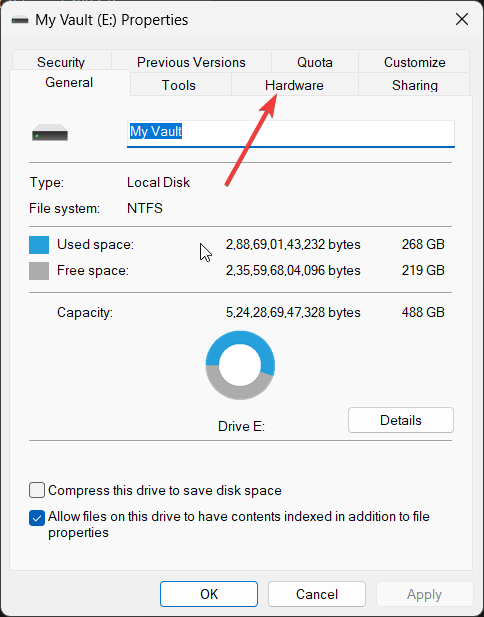
- Izvēlies USB diskdzinis saskaņā Visi diskdziņi sadaļā.
- Noklikšķiniet uz Īpašības pogu.
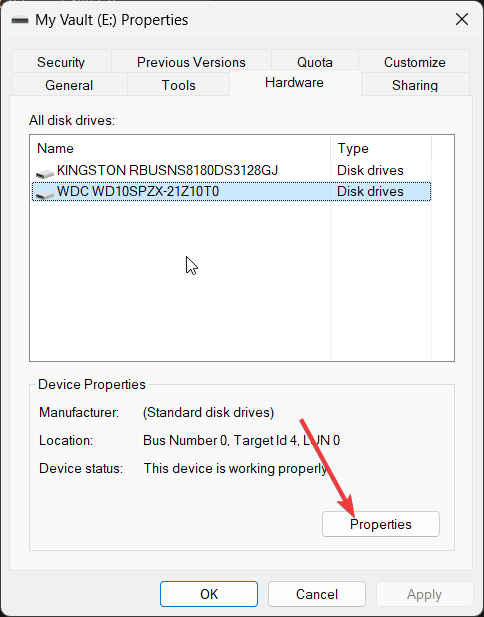
- Klikšķiniet uz Mainiet iestatījumus.
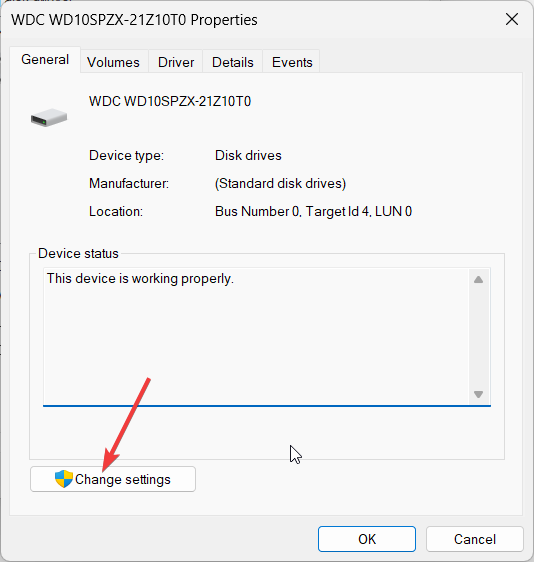
- Pārslēdzieties uz Politikas cilne.
- Izvēlieties Ātrā noņemšana (noklusējums) saskaņā Izņemšanas politika sadaļā.

- Klikšķis labi lai piemērotu izmaiņas.
Viens no mūsu lasītājiem ieteica iespējot USB diska vai ārējā cietā diska ātrās noņemšanas iestatījumus, lai labotu Windows nevar apturēt jūsu vispārējo skaļuma ierīci, jo programma joprojām to izmanto kļūda.
- SynTPenh.exe: kas tas ir un kā labot atmiņas kļūdas
- Wi-Fi USB piesaiste nedarbojas: cēloņi un kā to novērst
3. Piespiediet USB iestatīt bezsaistes režīmā
- Atveriet Sākt izvēlni, nospiežot Uzvarēt taustiņu.
- Palaidiet komandu uzvedni kā administrators.
- Ierakstiet zemāk esošo komandu un nospiediet Ievadiet.
diska daļa
- Pagaidiet, līdz process tiks pabeigts.
- Palaidiet tālāk norādītās komandas, lai piespiestu USB ieslēgties bezsaistes režīmā, un nospiediet Ievadiet.
saraksta disksizvēlieties disku*bezsaistes disks(Zīme * jāaizstāj ar diska burtu)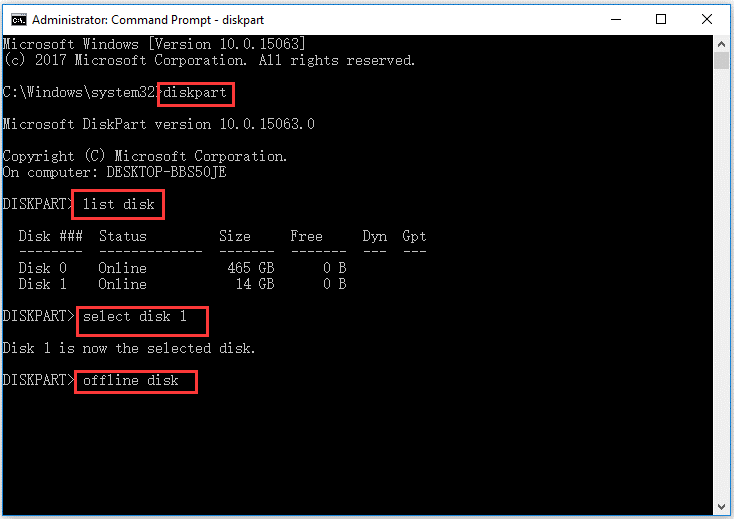
- Restartējiet datoru.
Eksperta padoms:
SPONSORĒTS
Dažas datora problēmas ir grūti atrisināt, it īpaši, ja runa ir par bojātām krātuvēm vai trūkstošiem Windows failiem. Ja rodas problēmas ar kļūdu labošanu, jūsu sistēma var būt daļēji bojāta.
Mēs iesakām instalēt Restoro — rīku, kas skenēs jūsu ierīci un noteiks kļūmes cēloni.
Noklikšķiniet šeit lai lejupielādētu un sāktu remontu.
Varat noņemt USB disku un pārbaudīt, vai tas tiek novērsts Windows nevar apturēt jūsu vispārējo skaļuma ierīci, jo programma joprojām to izmanto kļūda.
4. Piešķiriet savam USB diskam jaunu diska burtu
- Nospiediet pogu Uzvarēt taustiņu, lai atvērtu Sākt izvēlne.
- Ierakstiet diska pārvaldība un atveriet labāko rezultātu.
- Ar peles labo pogu noklikšķiniet uz sava USB diska un izvēlieties Mainiet diska burtu un ceļus opciju.

- Klikšķiniet uz Mainīt.

- Izvēlieties Piešķiriet šādu diska burtu un noklikšķiniet labi.

- Nospiediet uz Jā pogu parādītajā uzvednē.
Vēl viens triks, ko ieteica kāds no mūsu lasītājiem, bija mainīt USB diska vai problemātiskā ārējā cietā diska burtu, ar kuru tiek parādīta kļūda.
5. Mainiet faila formātu uz FAT32
Diska formatēšana izdzēsīs visus tajā esošos datus, tāpēc pirms šī risinājuma izmantošanas mēģiniet dublēt visus svarīgos datus.
- Atvērt Failu pārlūks nospiežot Uzvarēt + E atslēgas.
- Ar peles labo pogu noklikšķiniet uz sava USB diska un atlasiet Formāts.
- Izvēlieties FAT32 saskaņā Failu sistēma nomest lejā.

- Nospiediet uz Sākt pogu.

Vēl viens veids, kā atrisināt Windows nevar apturēt jūsu vispārējo skaļuma ierīci, jo programma joprojām to izmanto kļūda ir formatēt USB disku vai ārējo cieto disku FAT32 formātā.
Pirms formatēšanas pārliecinieties, vai esat droši nokopējis un izveidojis visu USB diskdzinī saglabāto datu dublējumu. Mums ir rokasgrāmata, kurā ir paskaidrots, ko varat darīt formatējiet USB disku, ja nevarat to izdarīt.
Tas ir no mums šajā rokasgrāmatā. Mums ir rokasgrāmata, kas izskaidro, kā to viegli izdarīt apvienot vairākus USB nodalījumus 3 veidos.
Turklāt varat arī skatīt mūsu ceļvedi, kurā sniegts virkne risinājumu, kas palīdzēs atrisināt jūsu iespējas formatējiet pret rakstīšanu aizsargātu USB zibatmiņas disku.
Lūdzu, informējiet mūs tālāk esošajos komentāros, kā jūs varat viegli atrisināt problēmu Windows nevar apturēt jūsu vispārējā skaļuma ierīci, jo programma joprojām to izmanto kļūda.
Vai joprojām ir problēmas? Labojiet tos, izmantojot šo rīku:
SPONSORĒTS
Ja iepriekš minētie padomi neatrisina jūsu problēmu, jūsu datorā var rasties dziļākas Windows problēmas. Mēs rekomendējam lejupielādējot šo datora labošanas rīku (TrustPilot.com novērtēts kā lieliski), lai tās viegli risinātu. Pēc instalēšanas vienkārši noklikšķiniet uz Sākt skenēšanu pogu un pēc tam nospiediet Remontēt visu.
![Draiveris atklāja kontroliera kļūdu [Fixed]](/f/015a556733717d70d00817e5c7255e0e.jpg?width=300&height=460)

![RISINĀTS: USB porta strāvas pārspriegums [kļūda / uznirstošais paziņojums]](/f/aeb6deddbf5f5df7e211c9f7134b6942.jpg?width=300&height=460)